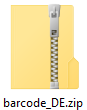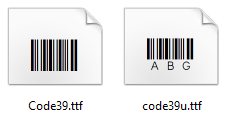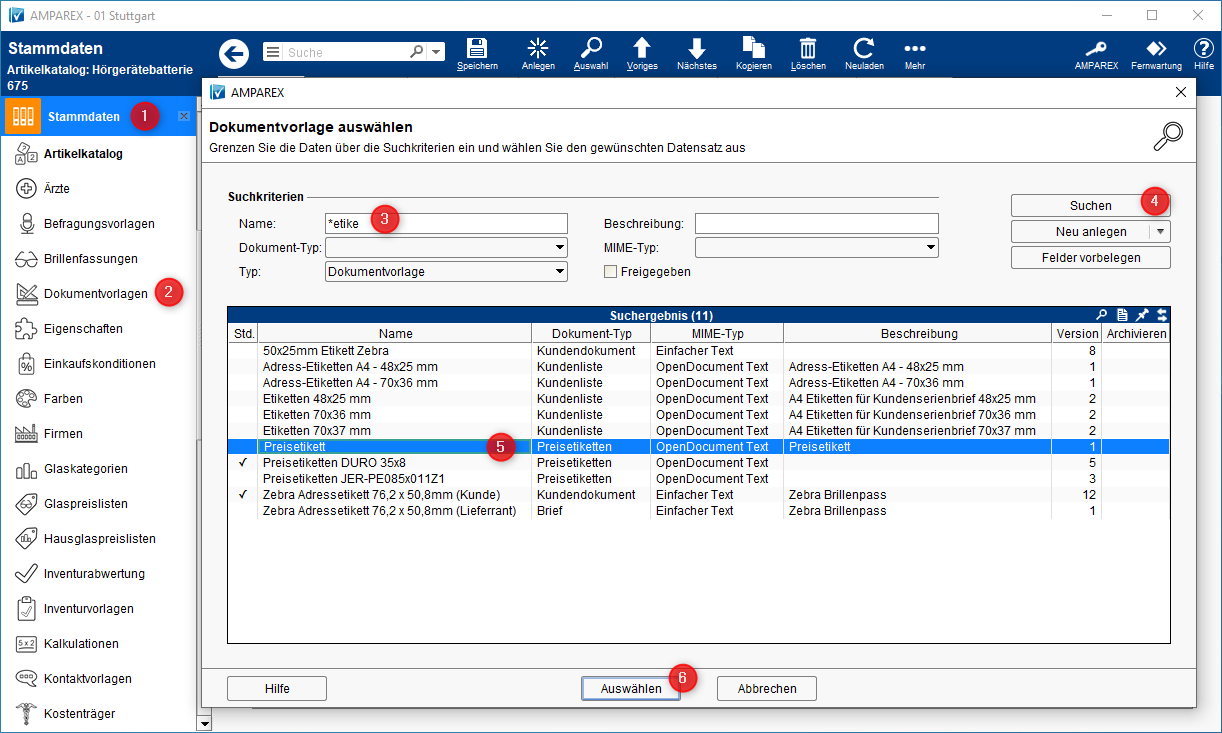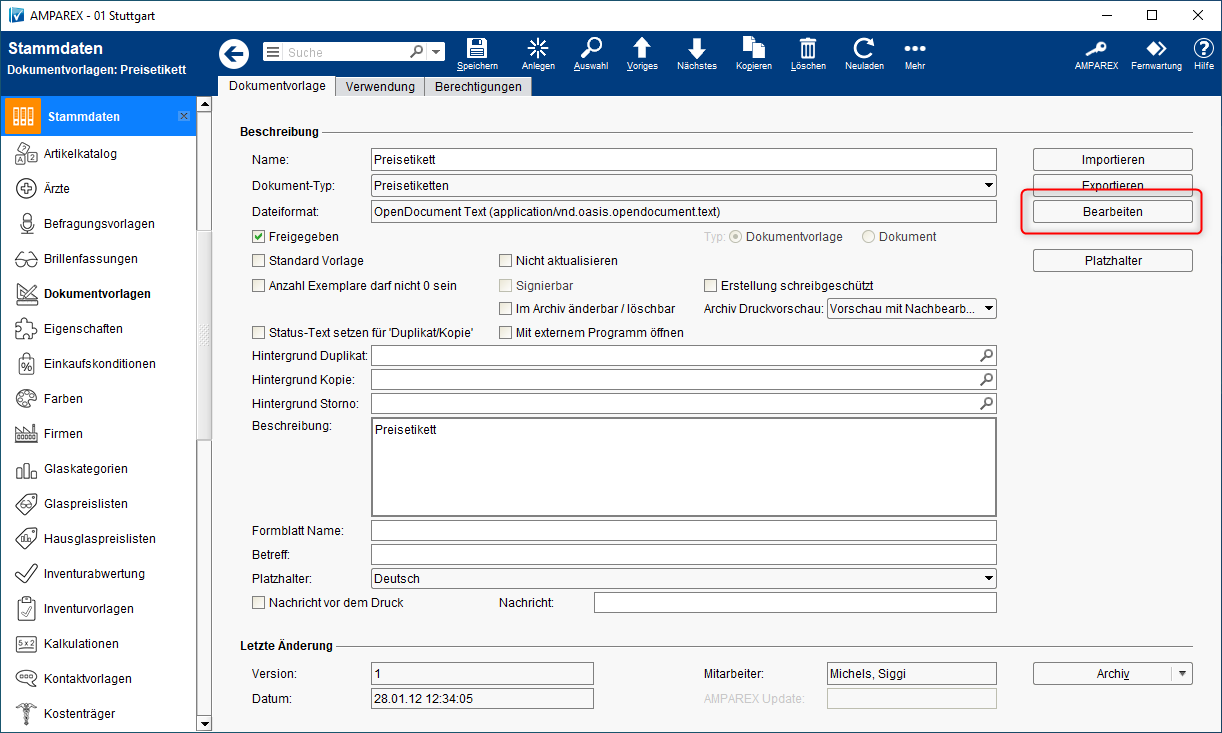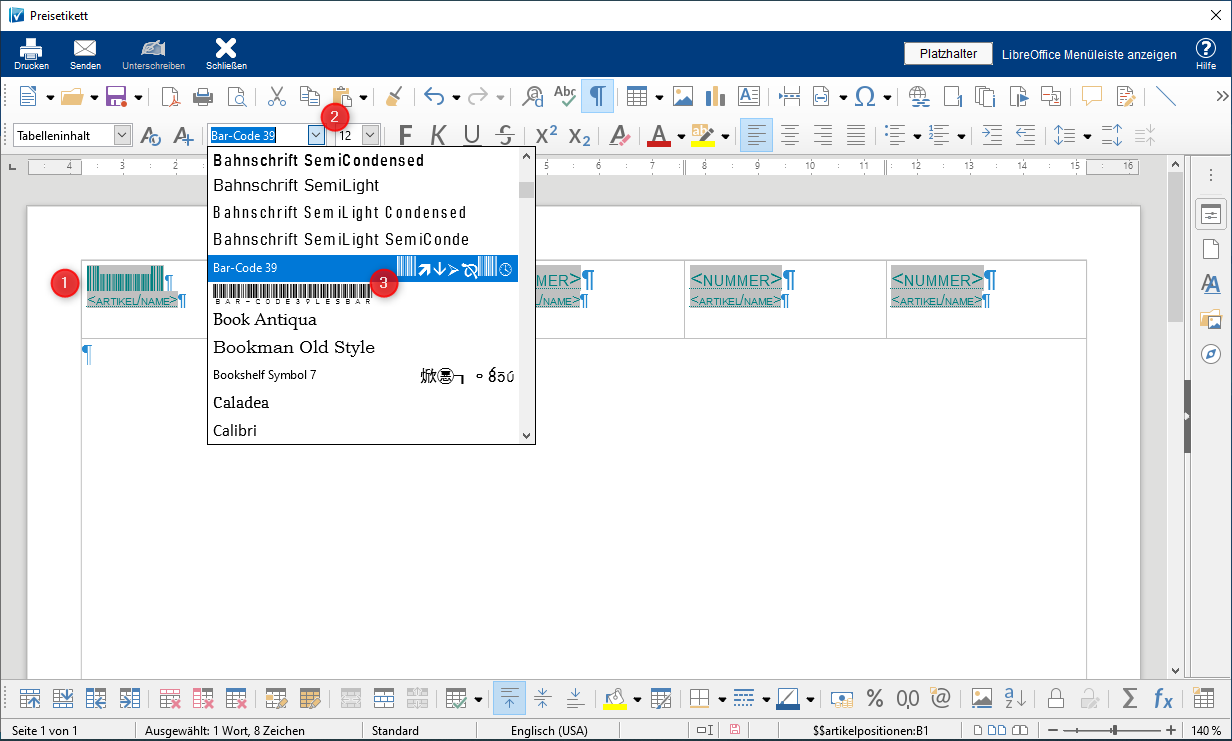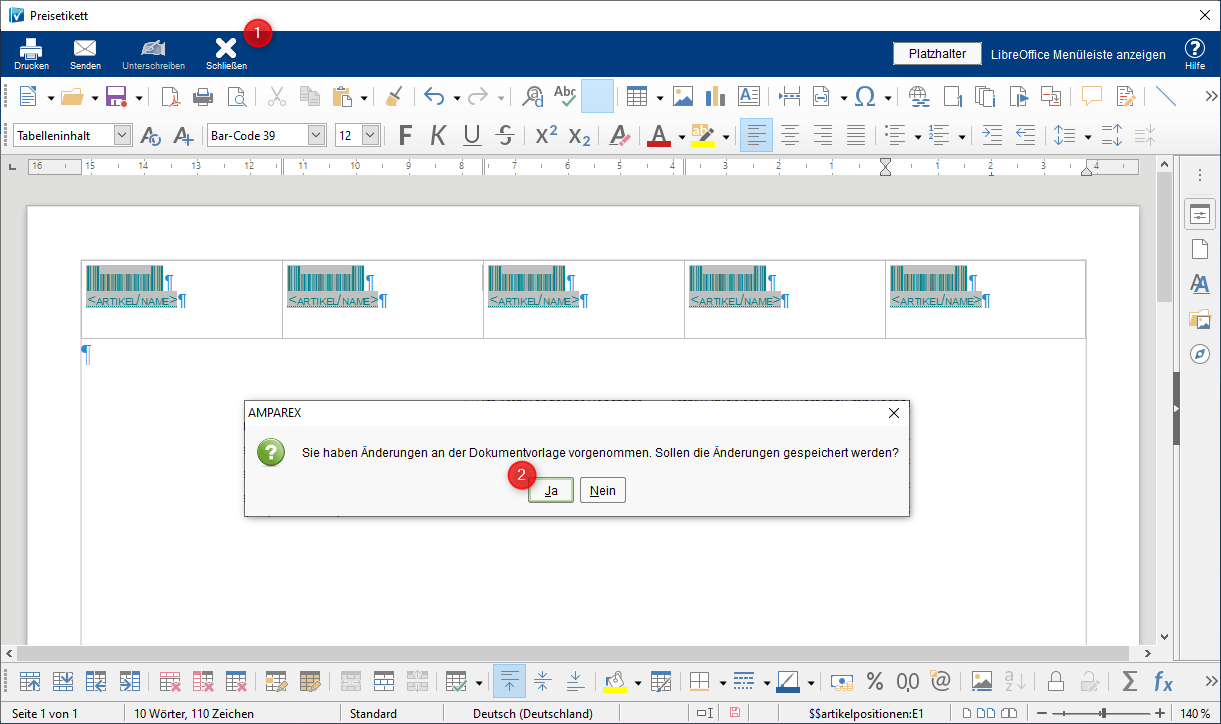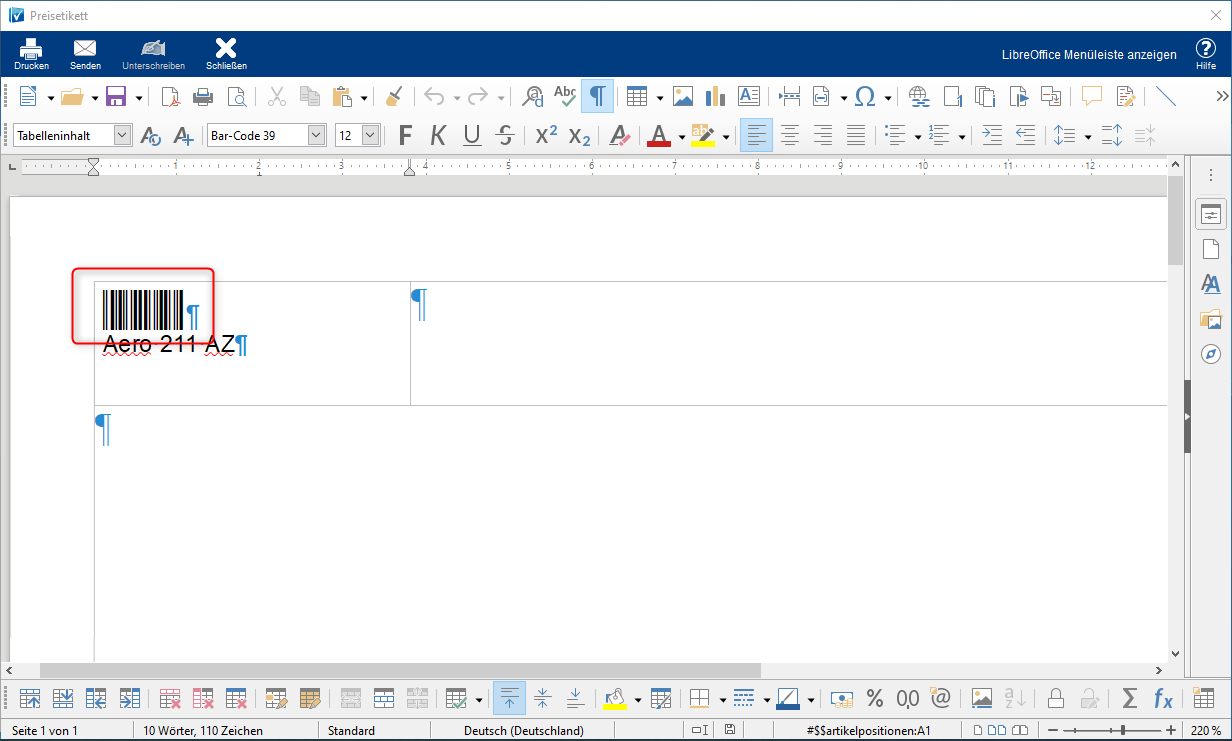Beschreibung
Ein Barcodes (EAN/GTIN) selber ist eine umgewandelte Zahlenfolge, die in einen Strichcode umgewandelt wurde. D. h. Sie wählen in der gewünschten Dokumentvorlage den Platzhalter für den gewünschten Zweck aus (z. B. für die Vorgangsnummer der Platzhalter <vorgang/nummer>) und formatieren diesen in die entsprechende Barcodeschriftart um.
Haben Sie die entsprechende Zeichenfolge in einen Barcode umgewandelt, ist dieser über den Scanner sofort einsatzbereit. Die Handscanner können Codes ab einer Schriftgröße von min. mindestens 8pt . scannen (je nach Qualität des Ausdrucks/Druckers auch 6pt.).
Voraussetzung
| Beschreibung | |
|---|---|
| |
| |
|
Anwendung
| Beschreibung | |||||||||||
|---|---|---|---|---|---|---|---|---|---|---|---|
| Um den Code in einem Dokument/Etikett auszugeben, wechseln Sie in AMPAREX in den Stammdaten zu den Dokumentvorlagen. Hier suchen und wählen Sie die gewünschte Dokumentvorlage aus. | |||||||||||
Über die Schaltfläche →
| |||||||||||
| |||||||||||
Verlassen Sie die Bearbeitung per 'X Schließen' in der Funktionsleiste und speichern Sie die Bearbeitung der Dokumentvorlage per nachfolgender Dialogabfrage mit
| |||||||||||
| Wird das Etikett oder das Dokument später gedruckt, wird der Platzhalter als EAN/Barcode ausgegeben. |